Come aggiornare Apple Osservare per vedere OS 2.0.1 (o superiore)

La nuova versione del sistema operativo di orologio Apple, Watch OS 2.0.1 è ora disponibile al pubblico e, grazie a una serie di nuove funzionalità e miglioramenti, un aggiornamento importante per qualsiasi utente di Apple Watch. Continua a leggere mentre ti mostriamo come aggiornare il tuo orologio al sistema operativo più recente.
Nota: da quando abbiamo scritto questo, Apple ha rilasciato Watch OS 2.0.1 con più correzioni di bug, ma usi lo stesso meccanismo per aggiornamento.
Novità di Watch OS 2.0
Oltre a varie correzioni di bug e miglioramenti dell'interfaccia, l'aggiornamento di Watch OS 2.0 offre una serie di funzionalità nuove e migliorate. Puoi leggere la pagina Apple ufficiale qui per foto e dettagli abbondanti, ma ti forniremo un riepilogo del corso accelerato qui
CORRELATO: Come eseguire il backup, cancellare e ripristinare l'Apple Watch
Ci sono nuovi volti di orologi time-lapse di metropoli popolari e località selvagge di tutto il mondo (come Londra e Mack Lake), nonché il supporto per foto personali e album fotografici. Il sistema di complicazione (ad esempio le informazioni importanti che desideri sul quadrante dell'orologio come il meteo o il calendario) ora supporta l'interfaccia diretta con le applicazioni in modo che le app possano inviarti informazioni tramite il sistema di complicanze. Il sistema di calendario delle complicanze ora supporta lo scorrimento simile a una linea temporale tramite il quadrante della corona dell'orologio, in modo da poter scorrere rapidamente avanti e indietro nel calendario. Il nuovo aggiornamento include la "modalità nightstand" in cui è possibile collegare l'orologio e appoggiarlo su un lato per utilizzarlo come una sveglia.
Anche se tutti questi sono grandi miglioramenti, il più grande miglioramento, di gran lunga, è l'inclusione di una piattaforma di app nativa in modo che più applicazioni possano essere eseguite direttamente sull'orologio (invece di servire solo come display per un'app in esecuzione sul telefono). Correre direttamente sull'orologio significa tempi di risposta e funzionalità più rapidi in assenza dell'iPhone compagno.
Ci sono anche una serie di modifiche come l'integrazione migliorata di Siri e una migliore funzionalità di Apple Pay con supporto per schede aggiuntive. Puoi scoprire tutto questo per te mentre giochi con il tuo Apple Watch appena aggiornato, quindi passiamo al processo di aggiornamento.
Come aggiornare il tuo Apple Watch
Prima di sederti ad aggiornare Apple Watch to Watch OS 2.0 (o qualsiasi versione più recente) devi prima controllare che il tuo iPhone sia aggiornato a iOS 9. Puoi controllare il tuo telefono navigando in Impostazioni -> Generali -> Informazioni; se il dispositivo necessita di essere aggiornato, vai a Impostazioni -> Generali -> Aggiornamento software (o, in alternativa, collega il tuo dispositivo a un computer con iTunes installato e aggiornalo tramite iTunes). Se non si aggiorna a iOS 9, non è possibile aggiornare a Watch OS 2.0 (e l'app Apple Watch segnalerà semplicemente che l'orologio, alla versione 1.01, è aggiornato).
Con il tuo iPhone aggiornato a iOS 9 , ha lanciato l'app Apple Watch sul tuo iPhone e passa a Generali -> Aggiornamento software. Ti verrà fornito un riepilogo di Watch OS 2.0 e un link per il download, come illustrato di seguito.
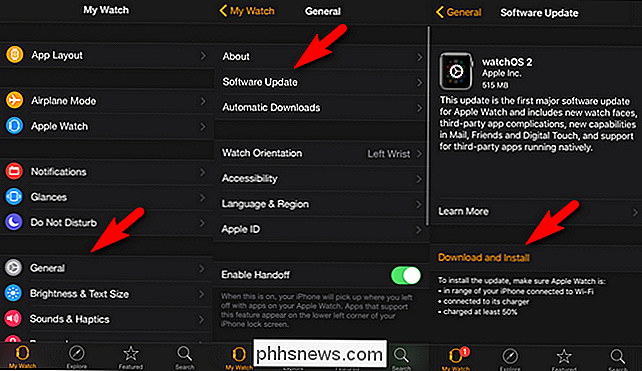
Il download ha una dimensione di 512 MB e può essere scaricato prima dell'effettiva operazione di aggiornamento. Ciò significa che se stai leggendo questo senza il tuo Apple Watch a portata di mano o se desideri aggiornarlo più tardi quando hai più tempo libero per concentrarti sul progetto, puoi scaricare l'aggiornamento sul tuo iPhone ora, ma esegui l'aggiornamento vero e proprio in un secondo momento. Indipendentemente dal momento in cui si pianifica di eseguire l'aggiornamento, è comunque necessario l'aggiornamento, quindi premere "Scarica e installa". Se stai leggendo questo articolo alla data di pubblicazione (subito dopo il lancio dell'aggiornamento di Watch OS 2.0), preparati a aspettare. Anche se il download dovrebbe richiedere solo pochi minuti con una connessione ad alta velocità, la domanda sui server Apple ci ha sorpreso a fissare un timer di download con una stima di 5 ore rimanenti.
Quando sei pronto per applicare l'aggiornamento devi semplicemente per connettere il tuo Apple Watch al suo cavo di ricarica e assicurarti che si trovi nel raggio d'azione del tuo iPhone, conferma sull'orologio stesso desideri l'aggiornamento e l'aggiornamento avverrà automaticamente con il riavvio di Apple Watch più volte durante il processo di aggiornamento.
Questo è tutto ciò che c'è da fare! Una volta aggiornato il tuo Apple Watch, è ora di iniziare a giocare con tutte le nuove funzionalità come il quadrante del tempo, il menu degli amici espanso e, naturalmente, le app native e le complicazioni avanzate.
Fai una domanda pressante sul tuo Apple Watch o altra tecnologia da indossare? Mandaci un'email all'indirizzo e faremo del nostro meglio per rispondere alla tua domanda.

I migliori strumenti a riga di comando che puoi ottenere sul tuo Mac Con Homebrew
Puoi utilizzare il terminale del tuo Mac per scaricare file, testare la velocità di internet, convertire immagini o persino ascoltare Pandora. Tutto questo e molto altro ancora sono solo un paio di installazioni Homebrew. Ti abbiamo mostrato un sacco di trucchi del terminale in macOS, tutti basati su software che viene fornito con il sistema operativo stesso.

Windows 10 è eccezionale, tranne per le parti che sono terribili
Windows 10 è un ottimo aggiornamento. Microsoft ha prestato molta attenzione al feedback che ha ignorato durante lo sviluppo di Windows 8, e mostra. Sfortunatamente, alcune parti di Windows 10 sono inspiegabilmente cattive e ostili agli utenti. Mentre Windows 10 nel suo insieme mostra Microsoft che ascolta feedback, alcune parti mostrano la stessa vecchia Microsoft che ha scavato i suoi piedi e ha annunciato prodotti come Xbox originale Uno e Windows 8 senza apparire preoccupati per molti utenti.



